WebMの 主に Web 用に設計されたオープンソースのメディア ファイル形式です。 Google は、HTML5 ビデオ タグを使用してオンライン動画を配信することを提案しています。 VP8/VP9 ビデオ コーデックで圧縮されたビデオ ストリームと、Vorbis または Opus オーディオ コーデックで圧縮されたオーディオを含めることができます。 Chrome、Edge、Firefox、Opera、Safari などの主要なブラウザはすべて WebM をサポートしています。 MOV を WebM に変換したい場合があります。
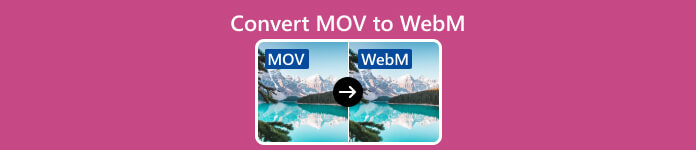
この投稿では、ビデオ会話を行うのに役立つ XNUMX つの方法を紹介します。 MOV から WebM または WebM から MOV. MOV と WebM の間の変換を、Mac、Windows PC、またはオンラインで無料で完了する方法を選択できます。
- パート 1: MOV を WebM に、または WebM を MOV に変換する最良の方法
- パート 2: HandBrake を使用して、MOV を WebM に、または WebM を MOV に変換します。
- パート 3: VLC を使用して MOV を WebM に、または WebM を MOV Free に変更します。
- パート 4: MOV を WebM に、または WebM を MOV Online に変換する
- パート 5: MOV および WebM 変換に関する FAQ
パート 1. Mac と Windows 11/10/8/7 PC で MOV と WebM の間で変換する最良の方法
Apeaksoft 動画変換 究極 品質を損なうことなく MOV を WebM に、または WebM を MOV に変換できる強力なビデオおよびオーディオ変換ツールです。 Mac と Windows 11/10/8/7 コンピューターの両方と互換性があります。 MOV と WebM に加えて、MP8、AVI、MKV、M5V、FLV など、他の 4K/1080K/720K UHD、4p/4p HD、および SD ビデオ フォーマットもサポートしています。 無料でダウンロードし、以下のガイドに従って MOV ビデオを WebM ファイルに変換できます。

4,000,000+ ダウンロード
ステップ1この推奨される MOV から WebM へのコンバーターを起動し、大きな さらに ボタンを押してMOVビデオをインポートします。ここでは、その条件下にあることを確認する必要があります コンバータ 特徴。

ステップ2インポートされた MOV に関するいくつかの基本情報が表示されます。 また、情報の下に XNUMX つのオプションがあります。 編集, カット, ビデオを強化する.
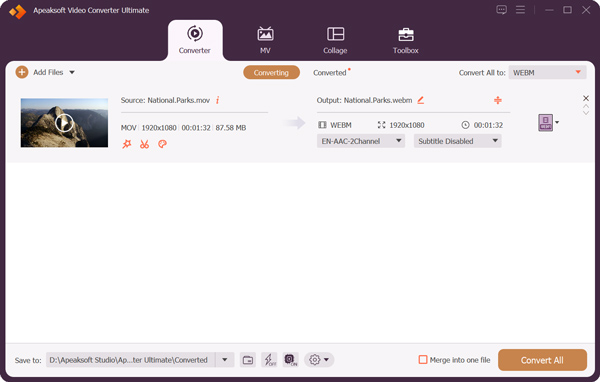
MOV を WebM に変更する前に、そのビデオ エディターを使用してビデオを編集し、画像と効果音を調整し、出力品質を向上させることができます。 たとえば、MOV ビデオのトリミング、トリミング、複数のクリップの結合、フィルターの適用、新しいオーディオ トラックの追加、字幕の変更などを行うことができます。 また、その品質を効果的に改善するための XNUMX つのオプションがあります。

ステップ3選択する WebMの からの出力形式として すべてをに変換 右上のドロップダウン リスト。 WebM 以外にも、必要に応じて MOV を MP4、FLV、MKV、AVI、または MP3 に変換したり、WebM を MOV に変換したりできます。 クリック プロファイルの編集 ターゲット フォーマットの横にあるこれらすべての操作の後、 すべて変換 ボタンをクリックして、MOV から WebM への会話を開始します。
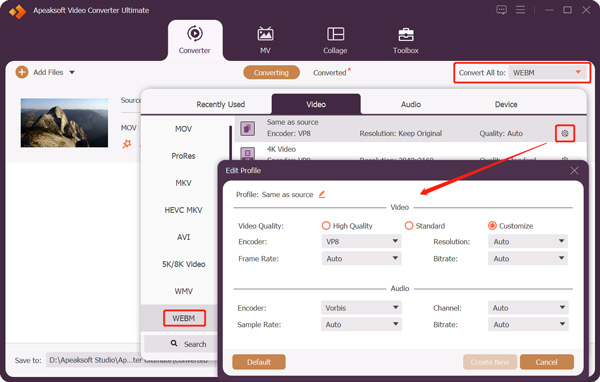
パート 2. HandBrake を使用して MOV を WebM に、または WebM を MOV に変換する方法
ハンドブレーキ は、Windows、macOS、および Linux コンピューター用の無料ビデオ トランスコーダーです。 多くの一般的なビデオ コーデックをサポートし、MOV を WebM、MP4、MKV に変換したり、WebM を MOV に変換したりできます。 このオープンソースの MOV および WebM コンバーターは、公式 Web サイトからダウンロードできます。
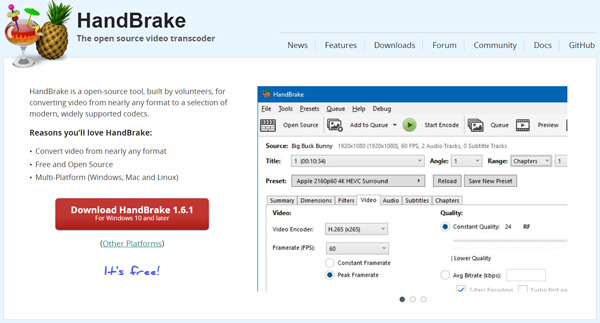
ステップ1[ファイル]、[フォルダー] をクリックするか、ドラッグ アンド ドロップして、MOV を HandBrake に追加します。 Windows PC で HandBrake の実行またはビデオの読み込みに失敗した場合は、プロンプトに従って Microsoft Windows デスクトップ ランタイムをインストールできます。

ステップ2追加すると、提供された 10 個のスクリーンショットで MOV ビデオを表示できます。 HandBrake には、ビデオを再生するための組み込みプレーヤーはありません。 を見つけます フォーマット [概要] タブの下のオプションを選択し、 WebMの 出力形式として。 さらに設定を行う場合は、[ディメンション]、[ビデオ]、[オーディオ]、[フィルター]、または [字幕] をクリックしてアクセスできます。 その後、クリック エンコードを開始する HandBrake で MOV を WebM に変換します。 同じプロセスを使用して、WebM を MOV に変更することもできます。
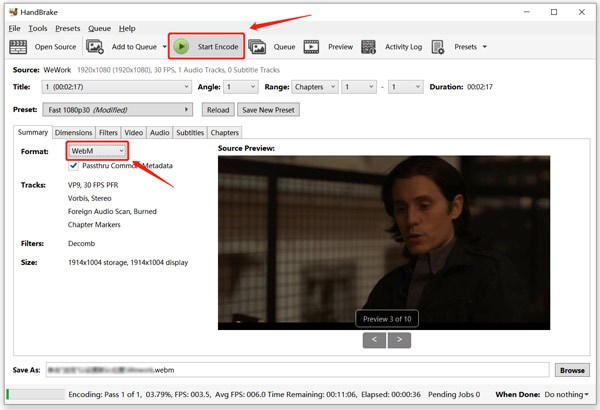
パート 3. VLC Media Player で MOV を WebM に、または WebM を MOV Free に変換する方法
VLC は、標準のビデオおよびオーディオ変換機能を備えたオープンソースのメディア プレーヤーです。 ほぼすべてのビデオおよびオーディオ形式をサポートしています。 これを使用して、Mac、Windows、または Linux デバイスで MOV を WebM に、または WebM を MOV に無料で変換できます。 あなたもできる VLCでビデオをカット.
ステップ1VideoLAN の公式 Web サイトから VLC をダウンロードして開きます。 トップをクリック メディア メニューを選択します 変換/保存 オプションを選択します。

ステップ2クリック Add ポップアップでMOVファイルをインポートするボタン オープンメディア 窓。 クリック 下矢印 ボタンの横にある 変換/保存 入力するボタン 変換 窓。
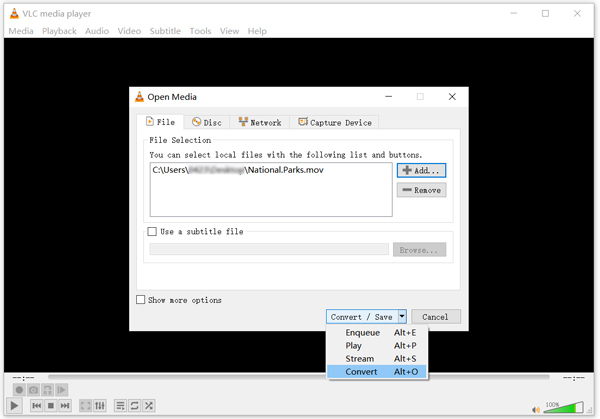
ステップ3選択する WebMの プロフィール ドロップダウンリスト。 にチェックを入れます 出力を表示します ボックスをクリックし、変換された WebM ファイルの適切な保存先フォルダーを選択します。 クリック お気軽にご連絡ください ボタンをクリックして、VLC で MOV を WebM に変換します。
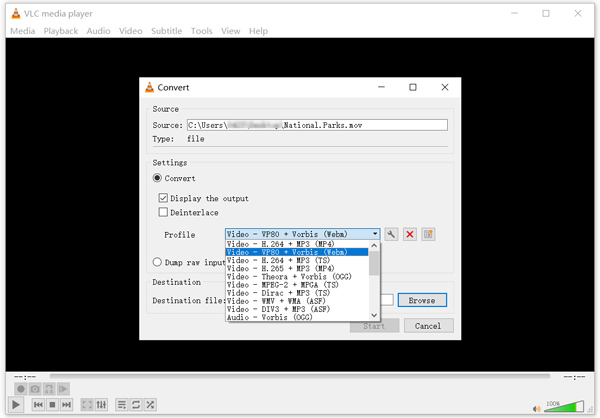
パート 4. オンラインで MOV を WebM に、または WebM を MOV Free に変換する方法
インターネットで無料 MOV および WebM コンバーターを検索すると、多くのオンライン コンバーターの推奨事項を取得できます。 MOV から WebM への会話をオンラインで無料で作成できます。 人気の商品をご紹介します 無料ビデオコンバータ. これを使用して、透かしなしで MOV と WebM の間で変換できます。

ステップ1この無料オンライン MOV から WebM へのコンバーターの公式サイトにブラウザーで移動します。 クリック 変換するファイルを追加する 動画をアップロードします。 最初のオンライン会話には小さなランチャーをインストールする必要があります。
ステップ2選択する WebMの を選択し、 変換 ボタンをクリックして、MOV から WebM へのオンライン ビデオ会話を開始します。 変換する前に、 設定 ボタンを使用して、必要に応じてさまざまなビデオとオーディオの設定をカスタマイズします。ここをクリックして入手してください MOVプレーヤー.
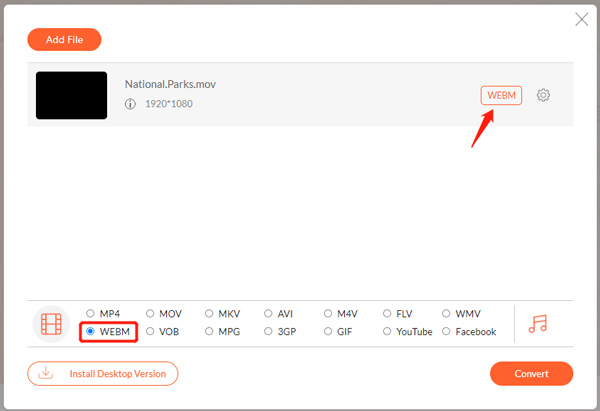
パート5. MOVとWebM変換のよくある質問
iMovie は MOV を WebM にエクスポートできますか?
いいえ。iMovie では、MOV ビデオを編集して、MP4 ファイルとして書き出すことができます。 WebM 形式には対応していません。
Mac で WebM ビデオを再生するにはどうすればよいですか?
Mac で Safari 15 以降を使用している場合は、それを使用して WebM ファイルを再生できます。 その QuickTime Player は WebM をネイティブにサポートしていません。 代わりに、VLC などのサードパーティのメディア プレーヤーを使用して WebM ファイルを再生できます。
WebM には低品質が含まれていますか?
WebM は、高品質のストリーミングを提供するためにインターネット用に最適化されています。 MP4 と比較するとサイズは小さくなりますが、同じビデオ品質を提供できます。
まとめ:
理由が何であれ、必要な場合は上記の XNUMX つの方法を使用できます。 MOV を WebM に、または WebM を MOV に変換する. MOV と WebM の会話についてまだ質問がある場合は、コメントでメッセージを送信してください。




